惠普电脑如何投屏到投影仪 如何将笔记本电脑无线投屏到投影仪
时间:2024-02-21 来源:互联网 浏览量:
惠普电脑作为一款领先的电脑品牌,拥有强大的性能和多样化的功能,其中投屏功能更是备受用户青睐。无论是商务演讲还是家庭影院,将笔记本电脑无线投屏到投影仪已成为一种常见需求。如何实现这一操作呢?本文将介绍如何将惠普电脑无线投屏到投影仪,帮助用户更好地利用投影仪展示内容,享受更加便捷的使用体验。
具体方法:
1.step1,打开电脑上的控制面板,如下图所示:
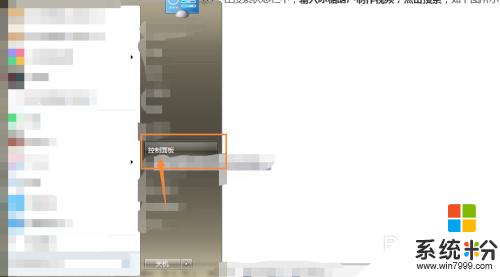
2.step2,点击页面上的硬件和声音。如下图所示:
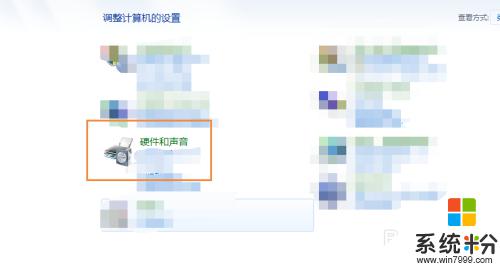
3.step3,点击显示下的连接到投影仪。如下图所示:
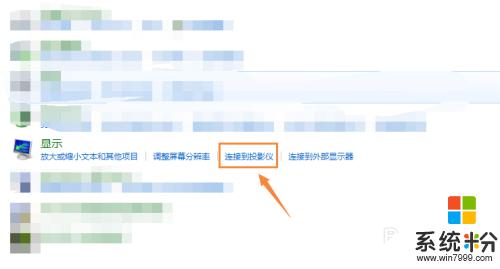
4.step4,配对连接后。点击下一步即可,如下图所示:
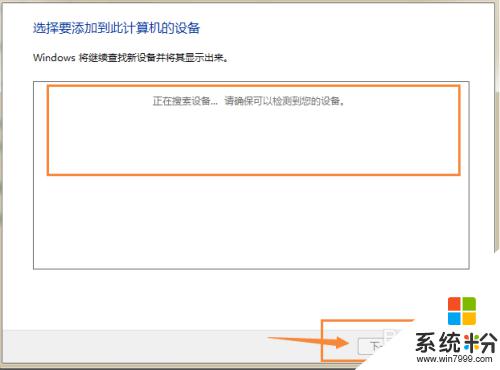
以上就是惠普电脑如何投屏到投影仪的全部内容,如果你遇到了这种情况,你可以按照以上步骤解决,非常简单快速。
我要分享:
